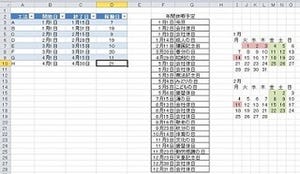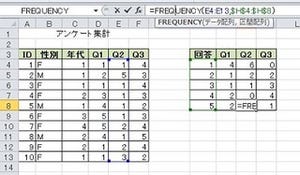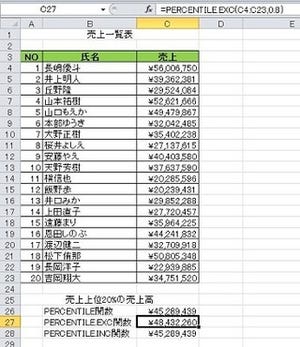作成済みの商品一覧のリストの行と列を入れ替えたい場合には、行と列を入れ替えるTRANSPOSE(トランスポーズ)関数を使用します。TRANSPOSE関数は、関数の分類[検索/行列]から使用します。
商品コード、商品名、単価が入力された商品一覧 |
関数の書式
TRANSPOSE(配列)
配列:行列変換を行うワークシートの配列またはセル範囲を指定
使用例1:行と列を入れ替える
E4:{=TRANSPOSE(A4:C9)}
元のリストが3列×6行になっているため、行列を入れ替えると、6列×3行になります。まず、入れ替え先の6列×3行の範囲選択を行い、その後、TRANSPOSE関数の設定を行います。TRANSPOSE関数の引数「配列」には、元となるリストの範囲(ここでは「A4:C9」)を選択します。
その後、[Ctrl]+[Shift]+[Enter]で、配列数式として確定します。配列数式とは、配列(複数のセル)を対象に、1つの数式を作成する式のことで、配列として結果を返すためには、関数で式を作成後に、[Ctrl]+[Shift]+[Enter]で確定します。
使用例2:行と列を入れ替える(「形式を選択して貼り付け」機能を使用)
Excelでは、TRANSPOSE関数を使用せずに、行と列を入れ替えることも可能です。まず、リストをコピーし、貼り付ける先で、「形式を選択して貼り付け」で、「行列を入れ替える」にチェックを入れて貼り付けを行います。
今回のリストは、テーブルとして書式設定されているため、「すべて」を選択していると「行列を入れ替える」のチェックができないため、「コピー元のテーマを使用してすべて貼り付け」を選択しています。